עוברים למק, חלק ב': ה-OSX ואתה
ממלכת המק שונה מזו של הפי.סי, ויש בה הרבה דברים שחשוב להכיר: מקשים חדשים במקלדת, התקנה ומחיקה של תוכנות ושלל יישומים שתרצו להתקין על המחשב החדש. מדריך למהגרים, חלק ב'
עולם המק שונה מהותית מהפי.סי. עד כדי כך, שאפילו חלק ממקשי המקלדת פועלים אחרת. כדי להסתגל בקלות למערכות ההפעלה של אפל, OSX, יהיה עליכם ללמוד מספר נקודות חשובות. לאחר התנסות קלה תראו שהעבודה עליהן אינטואיטיבית ופשוטה מאוד, והיא תהפוך לטבע שני עבורכם. בחלק א' של המדריך למהגר למק לימדנו אתכם כיצד מבצעים את המעבר בפועל. עתה, נלמד אתכם צעדים ראשונים בממלכת המק.
למה חשוב לשים לב?
ראשית, הציצו בתחתית המסך. אתם רואים את ה-Dock שמציג שורה של אייקונים -כל אחד מהם מייצג תוכנה שמותקנת על המחשב. תוכנות שמופיעות ב-Dock נמצאות שם כדי שתוכלו להפעיל אותן מהר יותר, במקום להפעיל את נווט הקבצים (Finder, האייקון השמאלי ביותר ב-Dock), להכנס לתיקיית Applications ולחפש את התוכנה שאתם רוצים. אם תלחצו על אחד האייקונים הוא יתחיל לנוע, מה שמייצג טעינה. האייקון חדל מלקפץ ותחתה מופיעה נקודת אור קטנה? מצויין - התוכנה מוכנה לעבודה. זכרו, שאייקון ללא נקודת אור תחתיו מייצג קיצור דרך קבוע ולא תוכנה שפעילה באותו רגע.
![]()
למה זה חשוב? כל תוכנה שתפעילו, גם אם היא לא מופיעה כעת ב-Dock, תופיעה שם ותקפץ ואז תציג נורה תחתיה. השליטה בתצוגת היישומים פשוטה: גררו אייקון של תוכנה מתוך ה-Dock והיא תעלם בעננת עשן. גררו תוכנה מתוך תיקיית Applications והיא תשאר קבועה ב-Dock.
זה לא Ctrl, זה Cmd
עוד שינוי שתקלטו ברגע שתניחו יד על המק הוא במקלדת שלו. שימו לב למקש עליו כתוב cmd ולצידו סימן מוזר. המקש הזה מכונה קומנד, והוא המקבילה המקית ל- Ctrl . אמנם גם במק יש מקש Ctrl, אבל התפקיד שלו שונה. כל פקודות העתק והדבק נעשות עם מקש קומאנד, בצורה דומה לקונטרול של הפי.סי.
התקנת ומחיקת תוכנות
התקנת תוכנות במק היא פשוטה. כאשר אתם נכנסים לאתר מסוים, כמו לדוגמה, לאתר סקייפ, יזהה האתר שאתם עובדים על מק ויציע לכם להוריד את הגירסה המתאימה. הקובץ שירד הוא קובץ DMG. מדובר ב"דיסק וירטואלי" שירד למחשב, ייפתח ובתוכו תמצאו את התוכנה. כל מה שצריך לעשות הוא לגרור אותה אל תיקיית Applications - והתוכנה מותקנת. כשמפעילים אותה חשוב להקפיד לעשות זאת מתוך התיקייה ולא מתוך קובץ ה- DMG. אנחנו ממליצים למחוק אותו לאחר ההתקנה. עושים זאת על ידי גרירתו לאייקון הפח (מקביל לסל המחזור של חלונות) - הוא ישנה את צורתו לאייקון פליטת דיסק (כמו במכשירי DVD).
רוצים למחוק תוכנה? תיפסו אותה מתוך תיקיית Applications וזרקו אותה לזבל. זה הכל. משתמשי מק ותיקים רבים עושים את זה וממשיכים ליהנות מהמחשב. יש קבצים ורכיבים שונים שנשארים במערכת לאחר המחיקה ואפשר לסלק גם אותם. זה נכון, אבל לא חובה לעשות זאת.
אילו תוכנות מובנות במק?
המק שלכם יגיע עם הרבה תוכנות ב-Dock. תמצאו שם את חבילת iLife שכוללת כמה כלים שימושיים:
iPhoto: תוכנה לארגון תמונות. תמצאו בה גם כלים ליצירת אלבומים, שתוכלו להדפיס ברשת או לשלוח במייל. העריכה לא תבטל את מבנה וגודל התמונה המקורית. iPhoto מאפשרת להכין מצגות בלחיצת כפתור ולשלב בהן מוזיקה (דרך קישור מובנה ל- iTunes). התוכנה מסוגלת גם לסרוק את פני המצולמים ולתייג אותם אוטומטית, ולהעלות תמונות לפייסבוק, פליקר ואתרים אחרים.
iMovie: תוכנה פשוטה וידידותית לעריכת וידאו. תמצאו בה כלים לבניית סרט ממספר קטעים, הוספת טקסט בסוף הסרט ובמהלכו, שילוב מוזיקה ואפקטים למיניהם ועוד.
את הסרטים ניתן לייצא ליוטיוב במספר פורמטים שונים.
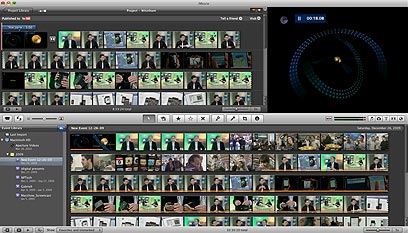
iDVD: אחרי שערכתם את הסרט שלכם, הגיע הזמן לבנות את ה-DVD. בעזרת תוכנה זו תוכלו לבנות תפריטים אינטראקטיבים, לחלק את הסרט לפרקים, להוסיף לו טקסט, לבנות תפריט עשיר ובהם סרטונים מיוחדים (מאחורי הקלעים של החתונה?) ועוד. לא בטוח כמה זמן התוכנה הזו תשרוד בארסנל של iLife לאור הדחיפה של אפל להעביר את הכל לשירותי ענן והזרמה של מדיה במקום צריבתה.
Garageband: תוכנה לעריכת מוזיקה. תוכלו להקליט עד 99 ערוצי קול שונים, לשלוט באקולייזר, להוסיף אפקטים, לחתוך, לנגן מספר גרסאות למקטעים שונים בשיר ולבחור את הקטע הטוב ביותר. אם יש לכם Midi, תוכלו גם להשתמש בדגימות של גיטרות, תופים, כלי נשיפה ועוד. לתוכנה תוספים וכלים רבים לעיבוד ויצירת סאונד, הלחנת מוזיקה לסרטונים והקלטת פודקאסט. כל הקבצים ניתנים ליצוא במספר פורמטים.
אלו תוכנות כדאי להתקין?
יש המון תוכנות מדהימות למק, ורבות ניתנות להורדה ושימוש ללא תשלום. אחרות עולות כסף, אבל מדובר בעשרות דולרים בלבד. הנה מספר הצעות:
TrashMe : תוכנה למחיקה פשוטה ומלאה של קבצים ויישומים.
Launchbar : כלי לשליטה במחשב ללא שימוש בעכבר.
Pixelmator : תוכנת עיבוד תמונה, בעלת יכולות דומות לשל Photoshop, במחיר זול בהרבה - 79 דולר.
iStat Menus 3 : כלי לתצוגת נתוני ביצועים - טמפרטורה, ניצול ליבות ומשאבי מערכת, מהירות התקשורת ועוד.
Skitch : תוכנה לעריכת צילומי מסך. למק יש כלי מובנה לכך, אבל Skitch מאפשרת לערוך אותם, להוסיף חיצים, סימונים והדגשות, בממשק ידידותי במיוחד.
Skype: תוכנת התקשורת Voip המפורסמת והפופולרית, בגירסת המק שלה.

iStartMenues
ומה עם אנטי וירוס?
המק OS מבוססת על יוניקס, מה שאומר שהרבה יותר קשה לפרוץ אותה ולשתול וירוסים. בעבר נטען שאין וירוסים למק משום שיוצריהם פשוט לא השקיעו זמן ומאמץ כדי לפתוח וירוסים ותוכנות ריגול שיפצחו את מערכת ההפעלה של אפל. נכון להיום, עם העליה בתפוצת מחשבים אלו, כבר יש וירוסים בודדים למק. עם זאת, הם מצריכים אישור של המשתמש כדי לחדור למערכת ולגרום נזקים. חברות אבטחה כמו נורטון, קספרסקי ואחרות כבר מתכננות אנטי-וירוס למק, אולם שימוש אחראי ומושכל בתכנים שמגיעים מהרשת, רענון סיסמה והימנעות מגלישה באתרים לא מאובטחים ישמרו את המחשב שלכם נקי מנוזקות.
מערכת ההפעלה OSX גהיא די אינטואיטיבית. שחקו עם המערכת, נסו לבצע דברים. הורידו את התוכנות השונות ובדקו אותן. מהר מאוד תגלו שנכנסתם לעולם עשיר, מהנה, שיש בו הרבה מהכל. תהנו.
אילו עוד תוכנות לדעתכם, חייב כל מקיסט מתחיל לעצמו? ספרו לנו בטוקבקים
 לפנייה לכתב/ת
לפנייה לכתב/ת 










